En el ámbito de la edición digital de imágenes, Photoshop ofrece una gran variedad de funciones y herramientas. Al ver por primera vez la interfaz del programa, el menú principal puede resultar abrumador. Por ello, es crucial familiarizarse con los distintos menús para aumentar la eficiencia en el trabajo. En esta guía obtendrás una visión estructurada de los menús más importantes y su uso en Photoshop.
Principales conclusiones
- Las preferencias de Photoshop son fundamentales para ajustar tu forma de trabajo.
- Muchas funciones del menú principal no son estrictamente necesarias, ya que muchas acciones se pueden realizar de manera más eficiente desde los paneles de herramientas.
- Las acciones más frecuentes, como guardar, importar y editar archivos, deben estar bien ubicadas en el menú principal.
- Especialmente la filtración y la aplicación de efectos ofrecen muchas posibilidades creativas.
Instrucciones paso a paso
1. Ajustar las preferencias
En primer lugar, es importante que revises las preferencias de Photoshop para adaptar el programa a tus necesidades. Para ello, elige en el menú principal la opción «Editar» y luego «Preferencias». Aquí puedes ajustar numerosas opciones que mejorarán tu experiencia de usuario.
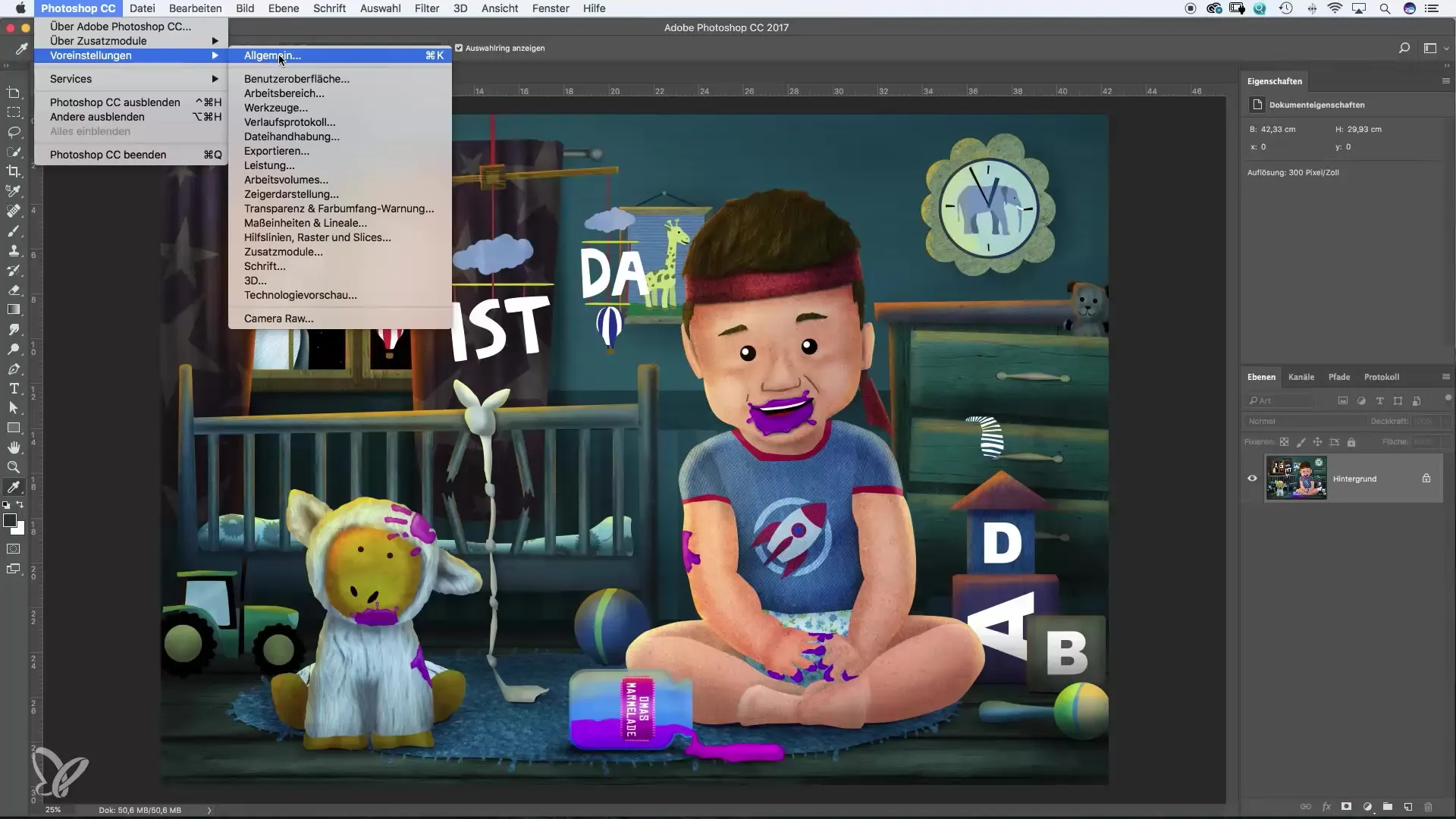
2. Guardar archivo
Un punto central al trabajar con Photoshop es guardar tus archivos. Encontrarás las opciones de guardado en el menú «Archivo». Allí puedes elegir entre «Guardar» y «Guardar como». Estas opciones son esenciales para asegurar tu trabajo.
3. Edición de imágenes
El siguiente paso es la edición de tus imágenes. Ve a «Imagen» en el menú principal. Allí puedes realizar correcciones básicas, como ajustar el tono y la saturación. Ten en cuenta que hoy en día existen formas mucho más intuitivas de llevar a cabo estas correcciones desde los paneles. Sin embargo, las opciones del menú siguen siendo un buen punto de partida.
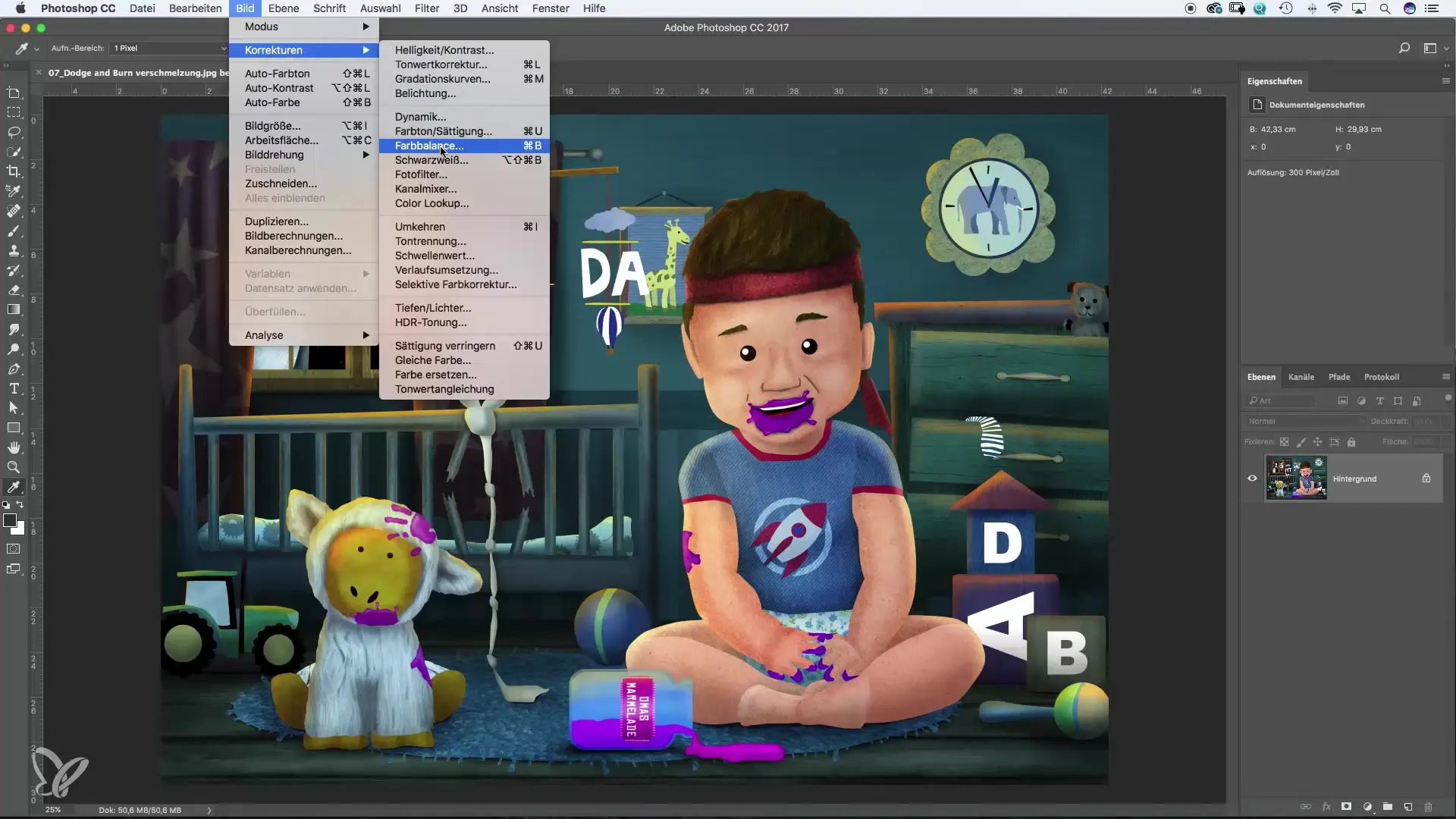
4. Crear capas
Las capas son un concepto importante en Photoshop y puedes gestionarlas desde el menú «Capas». Allí puedes crear nuevas áreas de color o capas vacías para obtener un mejor control sobre tu diseño. Trabajar con capas te ofrece la flexibilidad de realizar cambios de forma no destructiva.
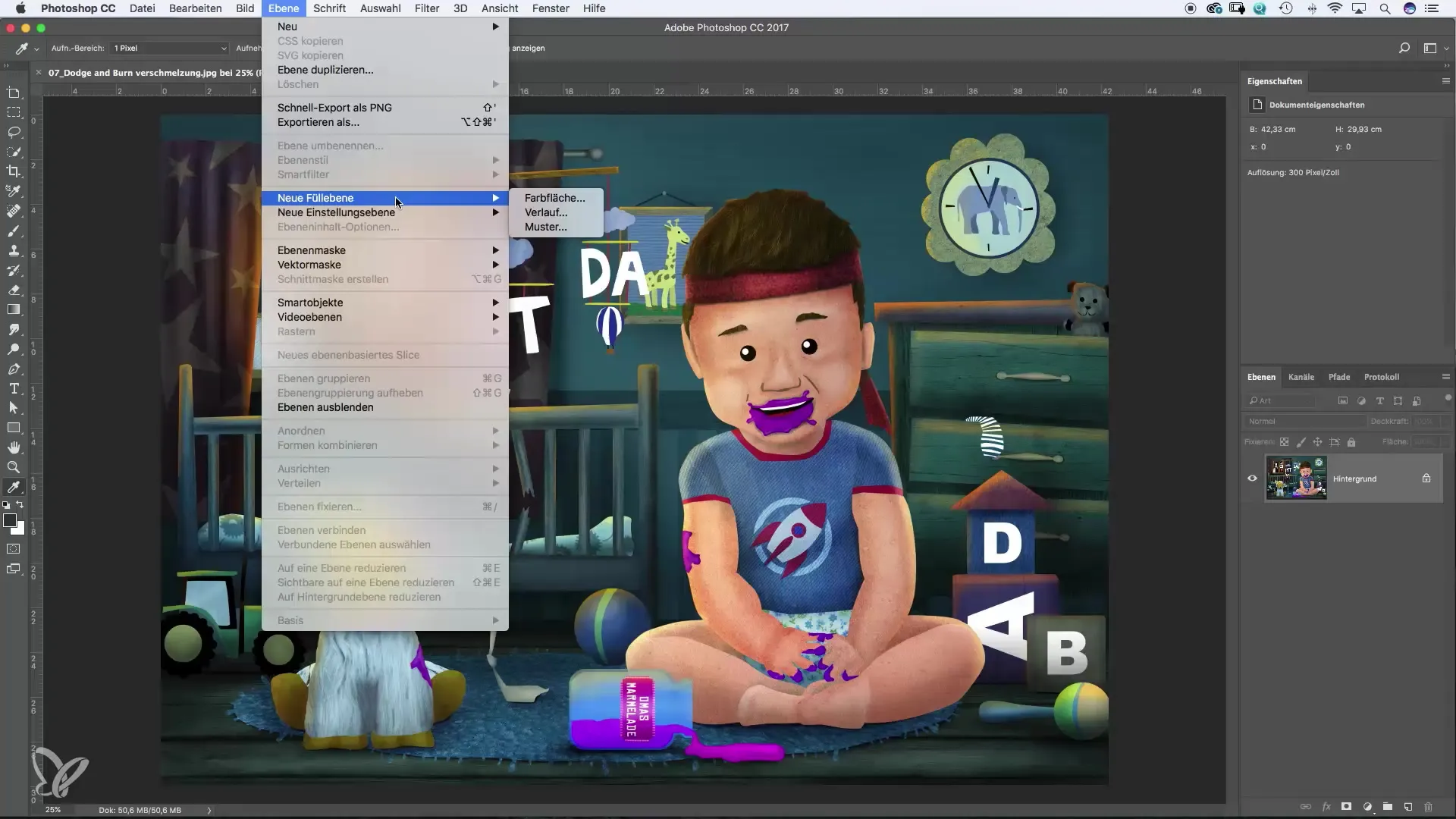
5. Textos y fuentes
Para los textos, también utilizas el menú. Allí encontrarás todas las opciones necesarias para la edición de texto. No obstante, se recomienda probar otras vías, ya que crear texto mediante las herramientas suele ser más eficiente.
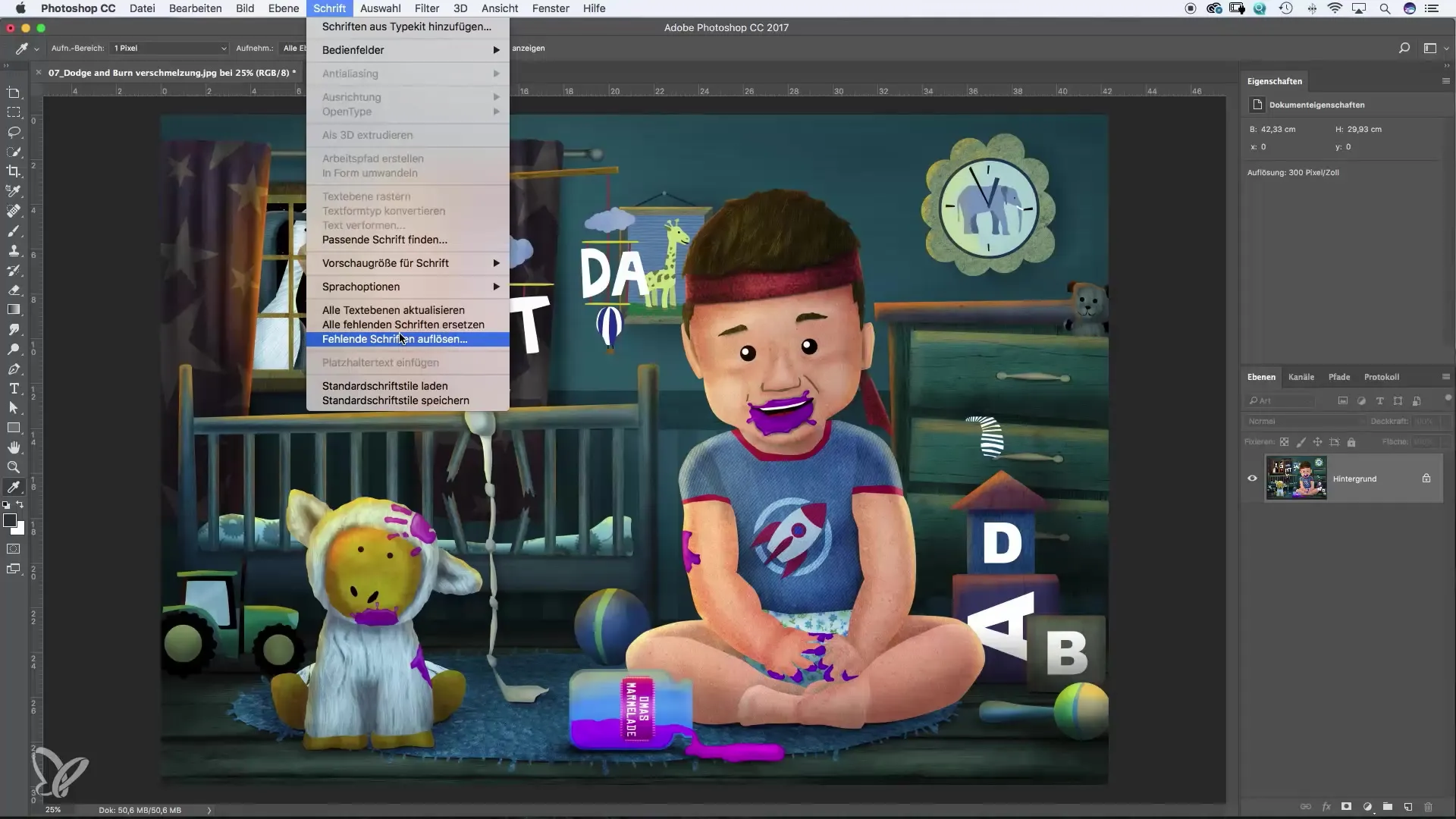
6. Realizar selecciones
Otro punto importante son las herramientas de selección. En el menú «Seleccionar» puedes probar diferentes métodos de selección. En particular, el rango de color es útil para aislar partes específicas de una imagen.
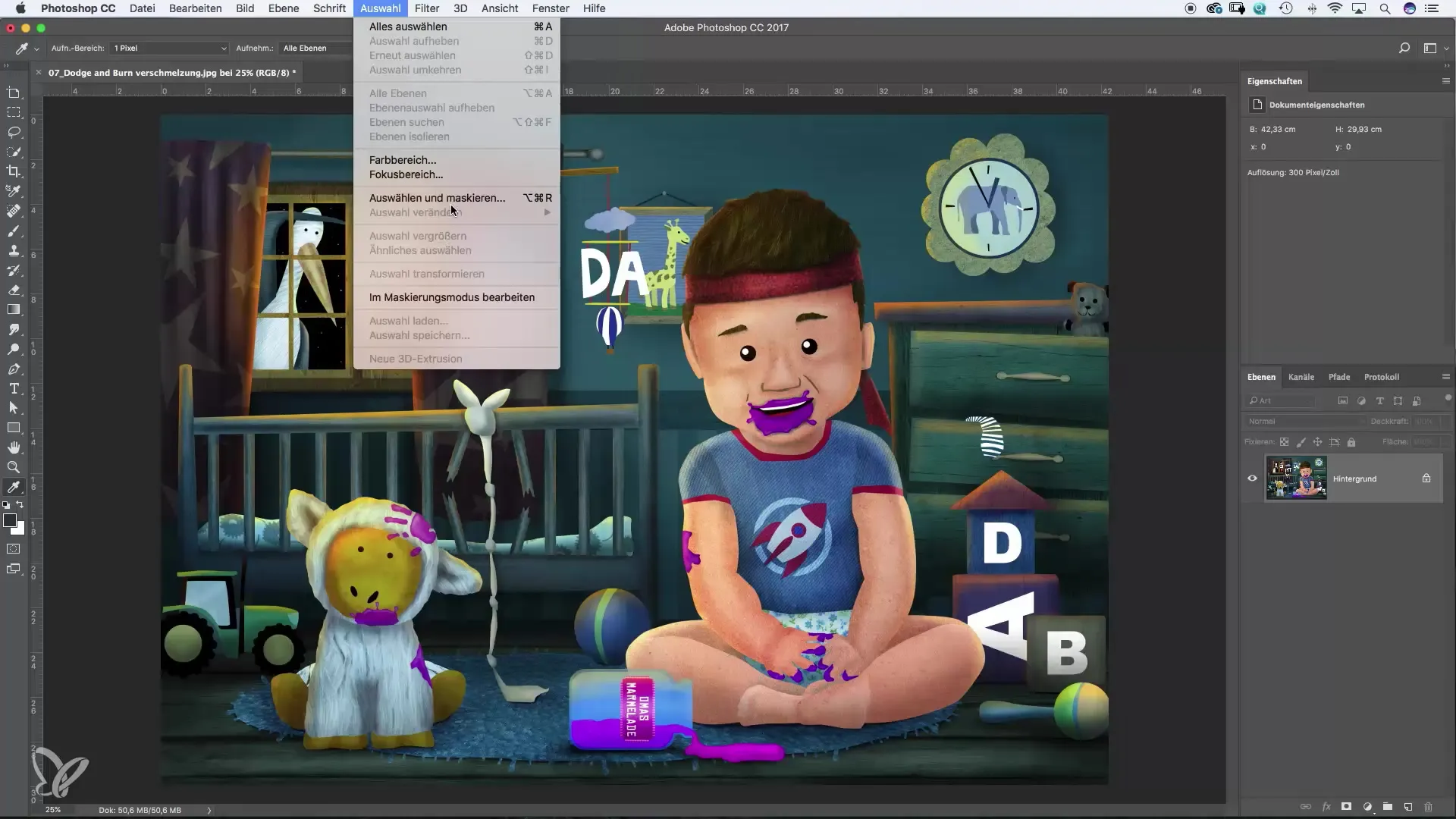
7. Aplicar filtros
La función de filtros es fundamental para trabajos creativos. La encontrarás en el menú «Filtro». Allí puedes experimentar con diferentes efectos para dar a tus imágenes el aspecto deseado. En especial, la galería de filtros ofrece numerosas opciones creativas.
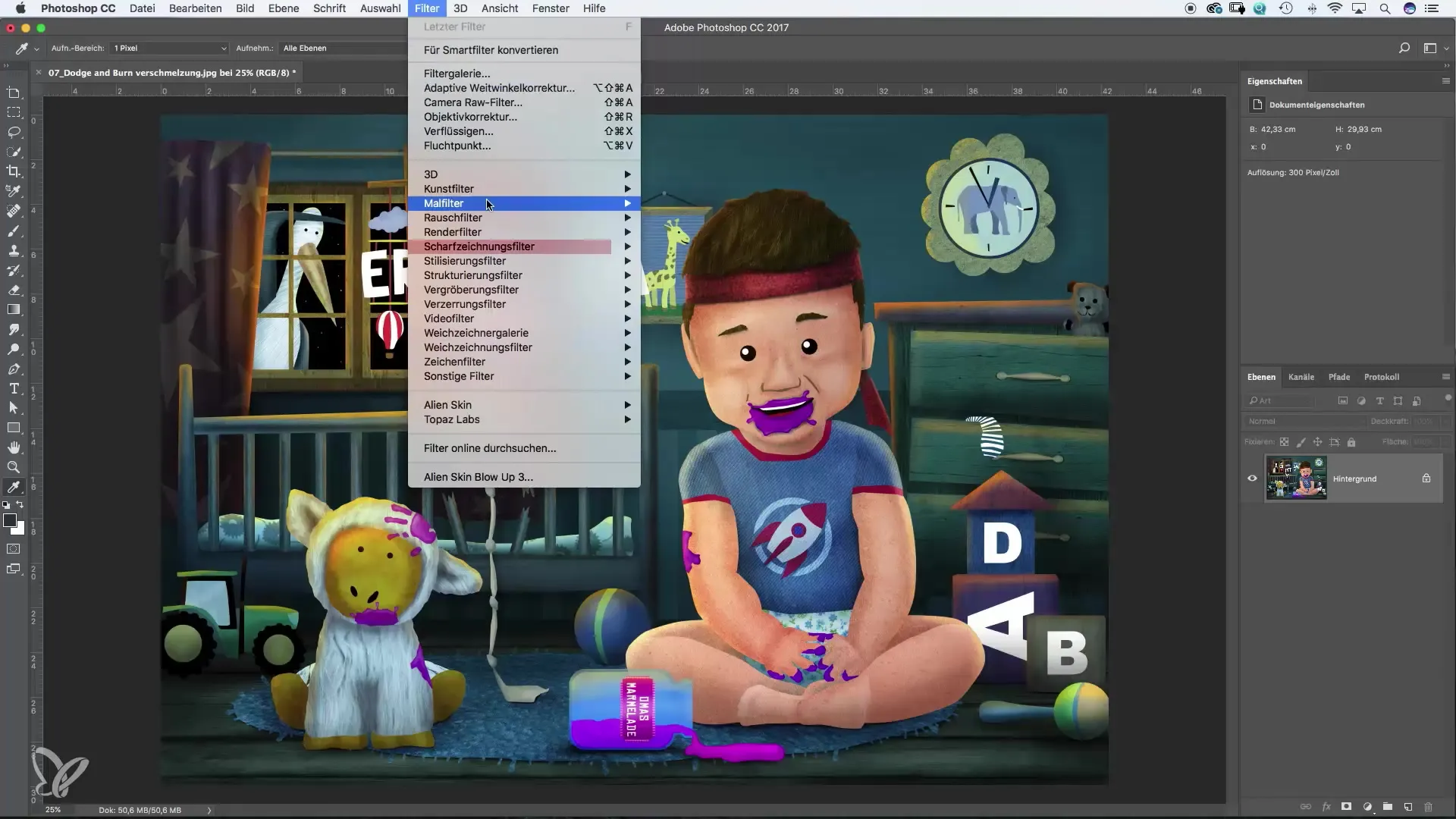
8. Funciones 3D
Si te interesa la creación de gráficos 3D, deberías explorar la opción «3D». Ten en cuenta, sin embargo, que el portafolio 3D en Photoshop es muy extenso y puede requerir una formación específica.
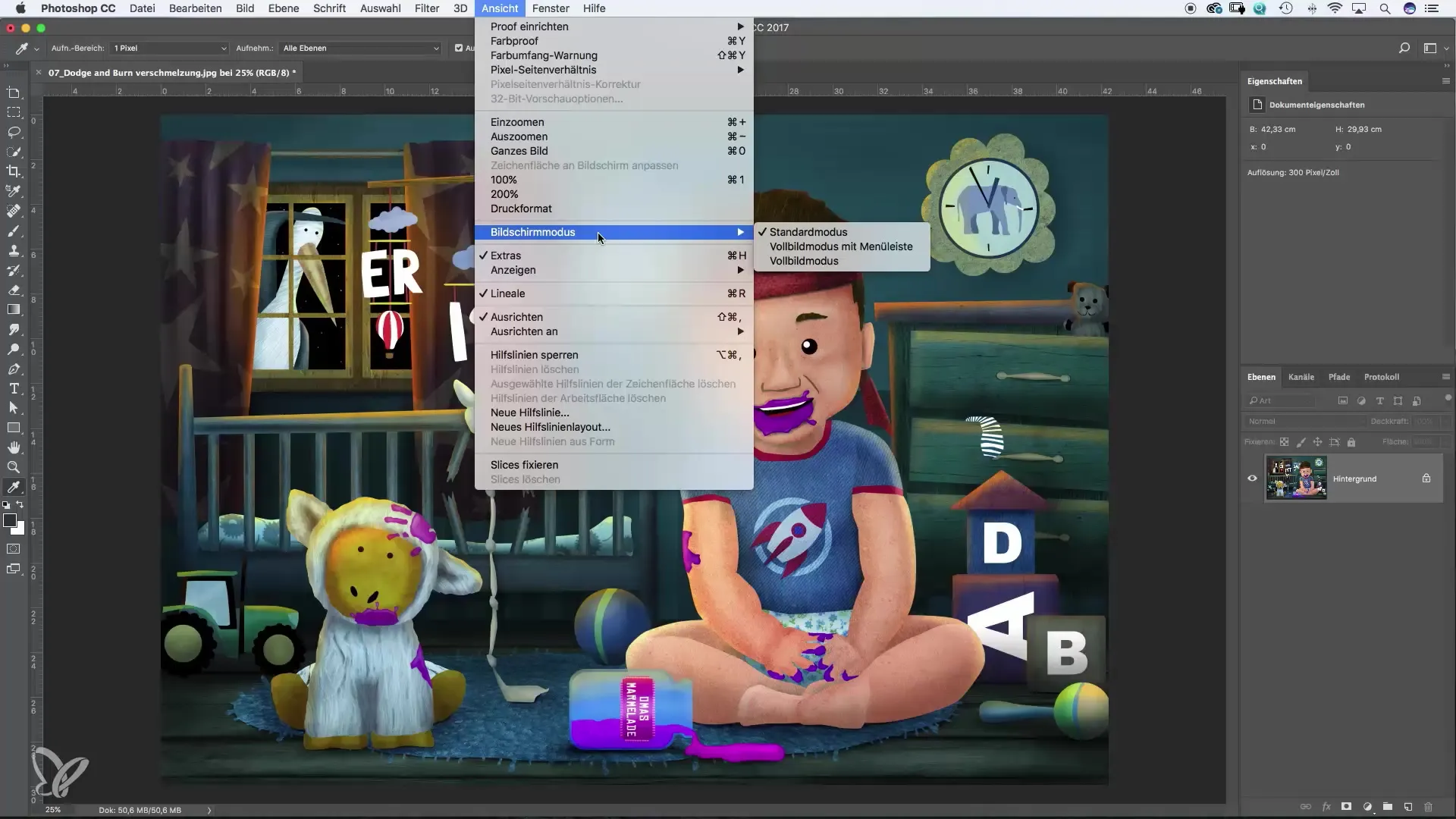
9. Ventanas y paneles
El menú «Ventana» es crucial para activar todos los paneles necesarios. Por ejemplo, puedes activar capas, canales o paletas. Estos paneles son esenciales para tu trabajo y permiten una mejor organización de tu espacio de trabajo.
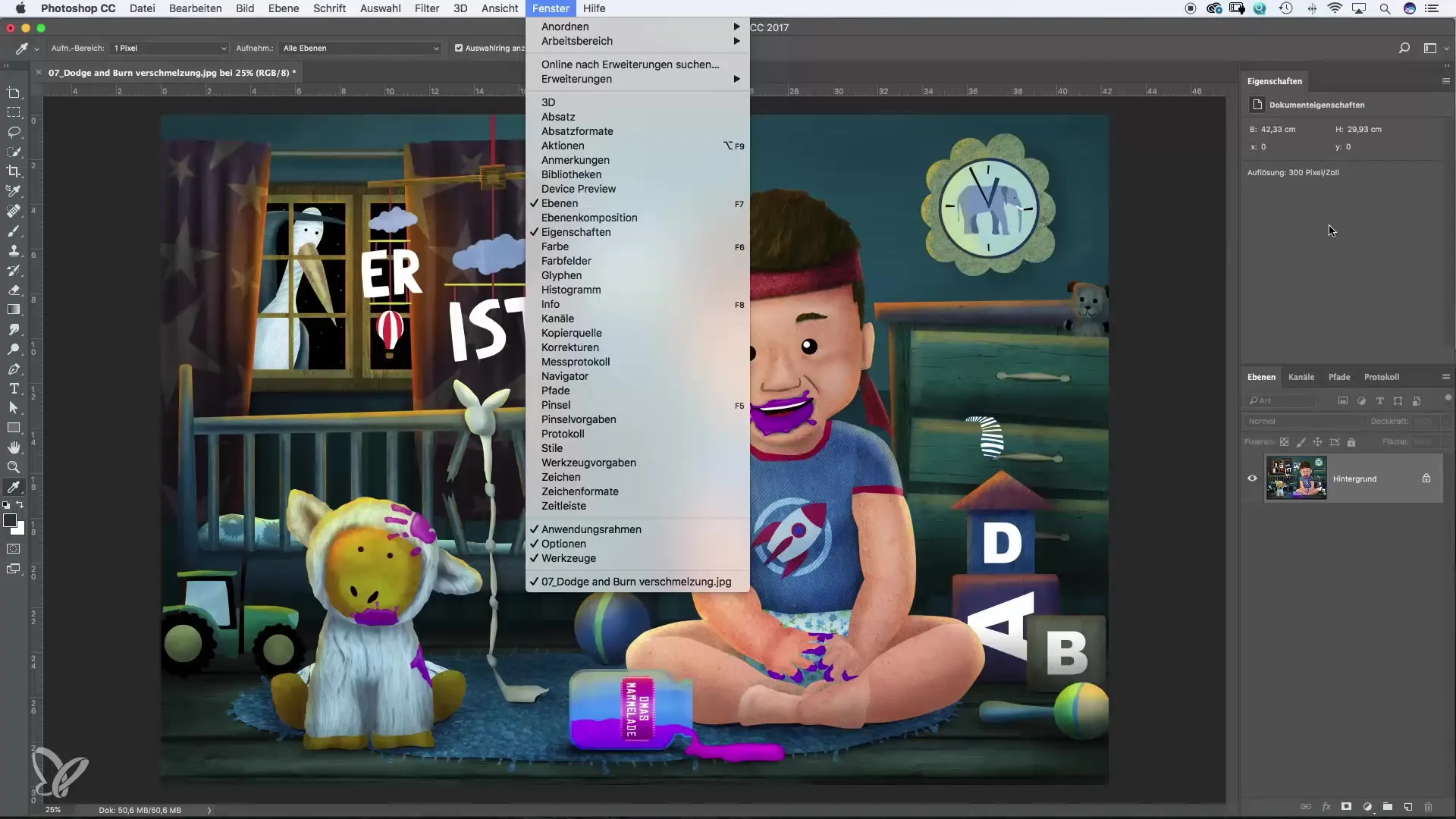
10. Ayuda y soporte
Si te encuentras con problemas, en el menú «Ayuda» encontrarás recursos en línea y soporte de Adobe. Esta función es útil cuando tienes dudas específicas o necesitas resolver un problema rápidamente.
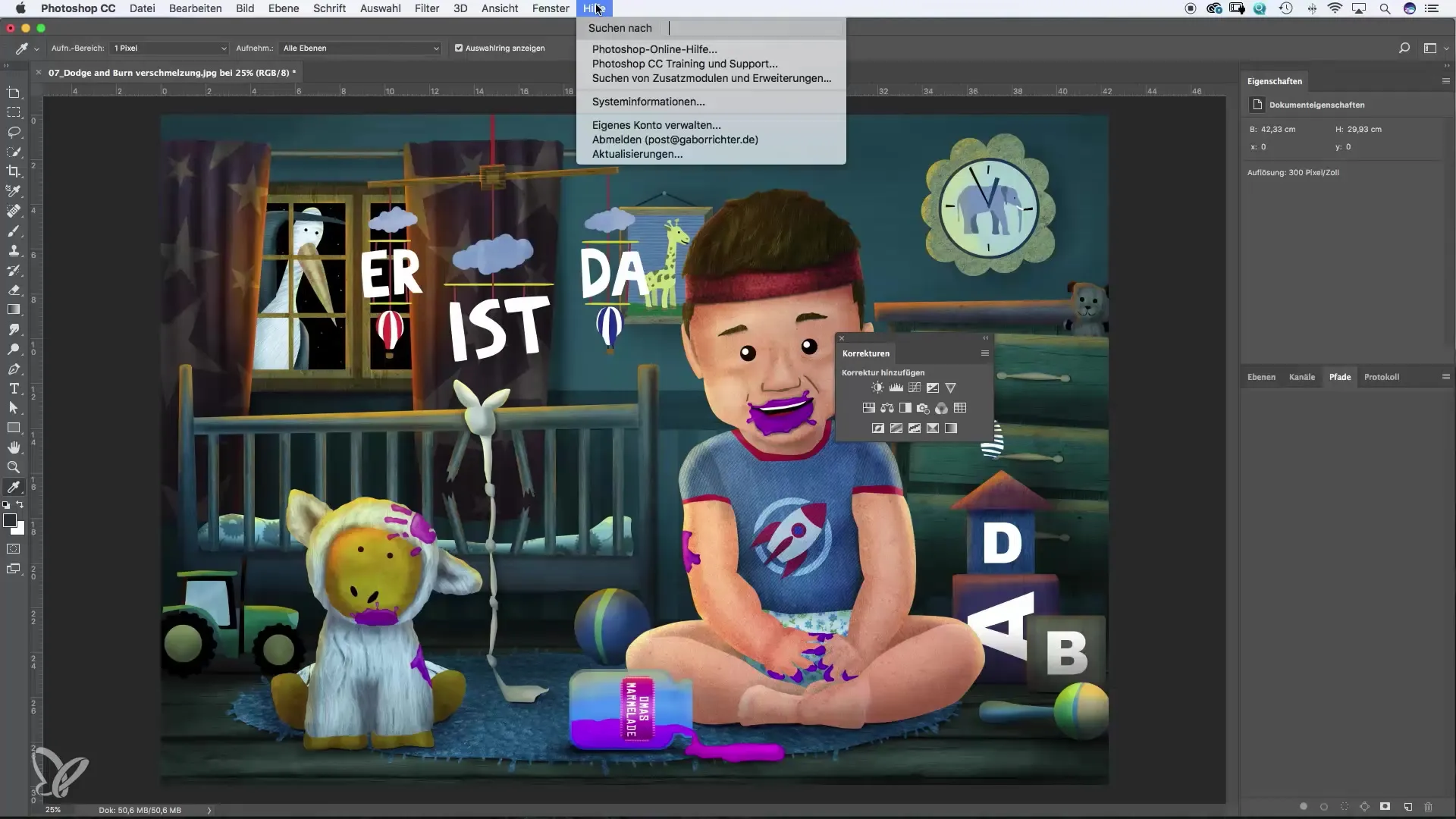
Resumen – Una visión completa del menú principal de Photoshop
El uso efectivo del menú principal en Photoshop puede aumentar significativamente tu productividad. Al familiarizarte con las diferentes opciones del menú, podrás desarrollar flujos de trabajo eficientes y aprovechar al máximo las posibilidades creativas.
Preguntas frecuentes
¿Qué preferencias debería ajustar primero?Se recomienda revisar primero los ajustes generales de trabajo y las opciones de gestión de color.
¿Dónde encuentro la función de guardado?La función de guardado se encuentra en el menú «Archivo».
¿Cómo trabajo mejor con capas?Usa el panel de capas para editar por separado los distintos elementos de tu proyecto y trabajar de forma no destructiva.
¿Qué filtros son especialmente interesantes?La galería de filtros ofrece muchas opciones creativas, especialmente para la fotomanipulación.
¿Existen tutoriales útiles para Photoshop?Sí, Adobe ofrece numerosos tutoriales y recursos que son útiles para desarrollar tus habilidades.


